Nmap (AKA Network Mapper) är en kommandoradnätverksskanningsverktyg för Linux, BSD och andra operativsystem. När de körs kan användare använda den för att analysera enheter i ett nätverk och generera en karta över vad den upptäcker, skanna enskilda maskiner och mycket mer. Så här installerar du installera Nmap på Linux.
Obs: Behöver du ett nätverkskartläggningsverktyg men inte intresserat av att använda ett kommandoradsverktyg? Kolla in Zenmap. Det är en GUI-frontend för Nmap på Linux.
Ubuntu instruktioner

På Ubuntu Linux är Nmap-applikationentillgängligt för installation i ”Ubuntu Main” -lagringsprogrammet. Du behöver inte hoppa igenom några hoops för att aktivera denna repo, till skillnad från den "universum". För att få tillgång till den här applikationen, starta ett terminalfönster med hjälp av Ctrl + Alt + T eller Ctrl + Skift + T tangentbordskombination och använd Benägen paketansvarig för att ladda upp det.
sudo apt install nmap
Debian instruktioner
Debian-användare som behöver åtkomst till Nmapapplikationen har tur, eftersom Nmap-verktyget ligger rätt i ”Debian Main” -programvaran. Men kom ihåg att med de flesta (om inte alla) programvaror i Debians operativsystem är det troligt att det är inaktuellt. Om det inte stör dig, starta ett terminalfönster med Ctrl + Alt + T eller Ctrl + Skift + T och få Nmap installerad med Apt-get paketansvarig.
sudo apt-get install nmap
Alternativt, om du behöver de senaste funktionernasom Nmap-verktyget har att erbjuda kan det vara en bra idé att lära sig hur man aktiverar Debian Backports. Det ger mer uppdaterad programvara för äldre utgåvor av operativsystemet. Eller följ instruktionerna för Snap-paketet senare i det här inlägget, om Backports inte fungerar för dig.
Arkivera Linux-instruktioner
På Arch Linux kan användare installera Nmapapplikation så länge de har installerat programvaran ”Extra”. Eftersom vissa Arch Linux-användare inte slår på detta programvaruförråd, visar vi dig hur du aktiverar det. Starta ett terminalfönster och öppna ditt /etc/pacman.conf fil i Nano-textredigeraren.
sudo nano -w /etc/pacman.conf
Bläddra igenom Pacman.conf-filen och leta efter informationen om ”Extra” programvarulager. Ta sedan bort alla förekomster av symbolen # framför den, liksom andra händelser direkt under den.
När du är klar med att redigera /etc/pacman.conf fil, spara med Ctrl + O, avsluta med Ctrl + X, och synkronisera Pacman-pakethanteraren med kommandot nedan.
sudo pacman -Syy
Förutsatt att programvaran ”Extra” installeras under Pacman-synkroniseringsprocessen är det säkert att installera Nmap-appen med:
sudo pacman -S nmap
Fedora instruktioner
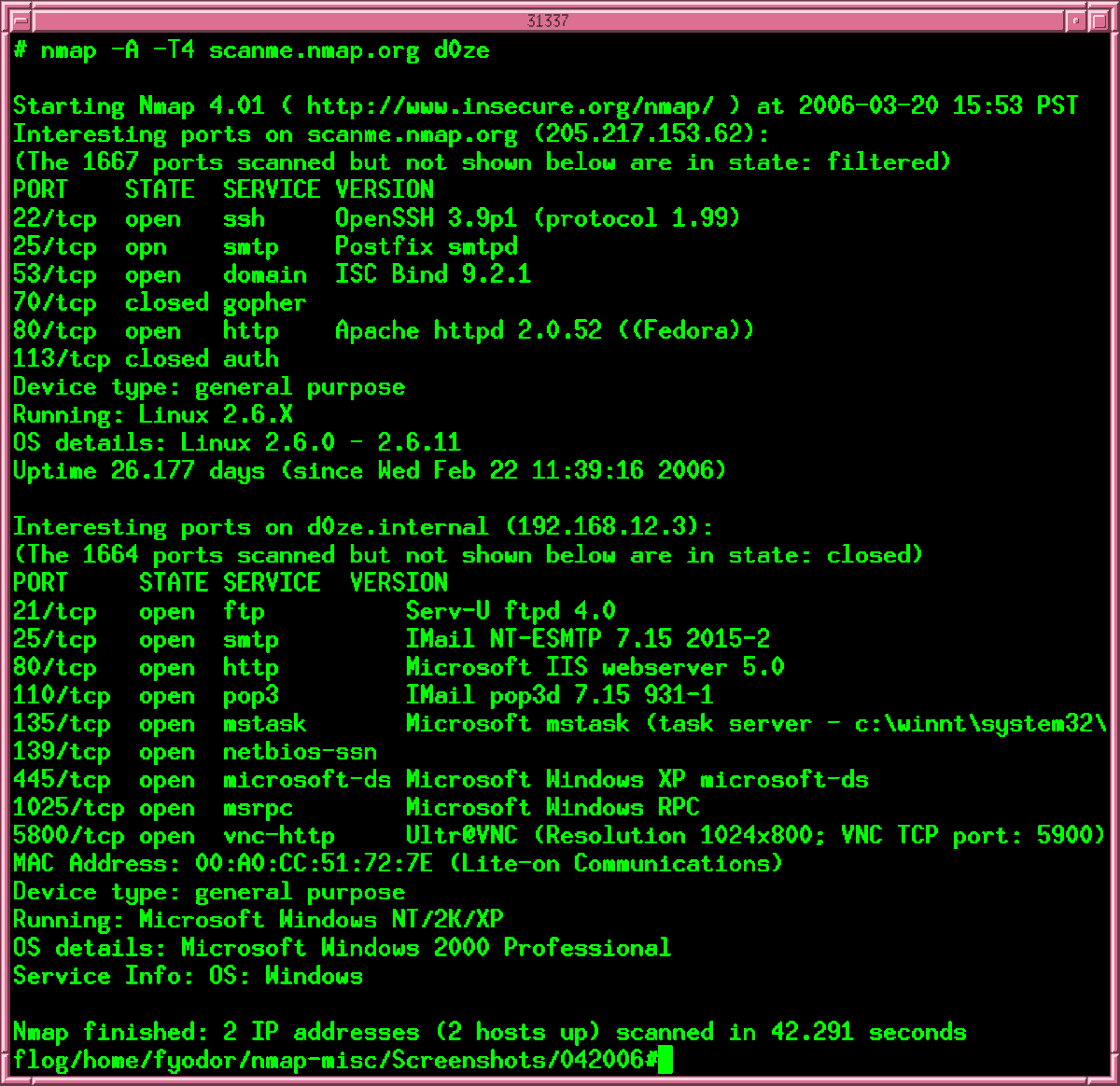
Nmap-verktyget är tillgängligt för Fedora Linuxgenom både programvaran ”Fedora i386” och ”Fedora x86_64”. För att installera den senaste versionen av Nmap på din Fedora Linux-dator, börja med att starta ett terminalfönster (Ctrl + Alt + T eller Ctrl + Skift + T). När kommandoradsfönstret är klart använder du DNF pakethanteraren kommando nedan.
sudo dnf install nmap
OpenSUSE instruktioner
Alla OpenSUSE Linux-distributioner tillhandahåller Nmapapplikation via programvarulageret ”OSS All”, en av de primära programvarukällorna som är aktiverade som standard. Om du använder Leap 15.0, Leap 42.3 eller Tumbleweed är installationen ganska rak. För att starta, öppna en terminalsession genom att trycka på Ctrl + Alt + T eller Ctrl + Skift + T. Använd sedan Zypper paketansvarig för att ladda upp programvaran.
Notera: tänk på att vissa utgåvor av OpenSUSE Linux (Leap) tenderar att erbjuda användare äldre programvara, snarare än den senaste och bästa. I allmänhet är detta bra, eftersom det betyder att programvaran är stabil. Men om du vill ha de senaste Nmap-funktionerna kan du bli besviken. För att komma runt detta, överväg att följa instruktionerna för Snap-paketet senare i den här guiden.
zypper install nmap
Snap-paketinstruktioner
Otroligt nog har Nmap-nätverksverktyget gjort sitt sätttill Snap-paketet, så att alla som kör Snapd-runtime får snabb åtkomst till det här verktyget. För att installera den här appen via Snap på ditt system använder du snap installera kommando nedan.
Obs! Att installera Snap-paket i Linux kräver Snapd-körtid. För information om hur du får denna runtime konfigurerad för din Linux-distribution, kolla in vår guide här.
sudo snap install nmap
Källkodsinstruktioner
Behöver du ta hand om Nmap-verktyget menkan du inte köra Snap-paket eller installera det traditionellt på ditt Linux-operativsystem? Om så är fallet, kommer du gärna veta att källkoden finns online och lätt att sammanställa.
För att sammanställa Nmap, starta ett terminalfönster och följ steg-för-steg-instruktionerna nedan.
Steg 1: Läs Nmap-webbplatsen, lära dig paketen du behöver installera för att bygga programvaran och få dem att fungera på din Linux-dator.
Steg 2: Använda sig av wget för att ladda ner källkoden.
wget https://nmap.org/dist/nmap-7.70.tar.bz2
Steg 3: Extrahera koden.
bzip2 -cd nmap-7.70.tar.bz2 | tar xvf -
Steg 4: Kompilera programmet med konfigurera och göra.
./configure make
Steg 5: Installera Nmap på Linux.
sudo make install</ P>













kommentarer